RF 端末へのログオン
RF 端末にログオンするには、次の手順を実行します。
-
RF 端末の電源を入れます。
RF 端末がコマンドプロンプトで起動する場合は、各会社の手順に従って [ログイン] 画面を表示します。注:
RF 端末の [ログイン] 画面の表示方法については、システム管理者に問い合せてください。
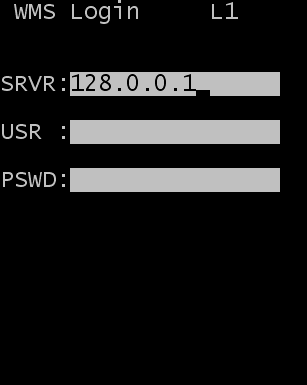
-
次の情報を指定します。
- SERVER
- ソケットサーバーがインストールされている適切なサーバー名を指定します。ファシリティのサーバが認識されます。このフィールドは、ユーザーに対して非表示になっている場合があります。
- USER ID
- ログインユーザー ID を指定します。
- PASSWORD
- パスワードを指定します。
- [Enter] キーを押します。
-
ファシリティに複数のデータベースがある場合は、[データベース選択 (C1)] 画面にある一覧からデータベースを選択します。
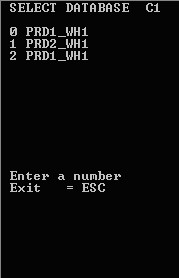
-
ファシリティにあるデータベースが 1 つだけの場合は、そのデータベースの番号を指定します。[Infor WMS (M1)] 画面が表示されます。
注:
RF 端末のメニューオプションを選択するには、該当する番号を押します。[Enter] キーを押す必要はありません。